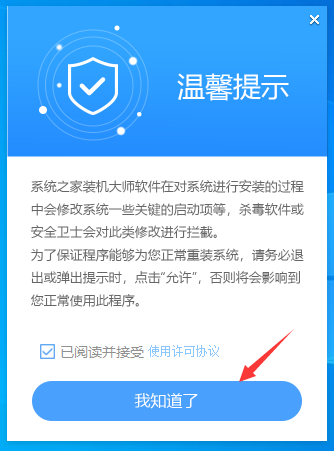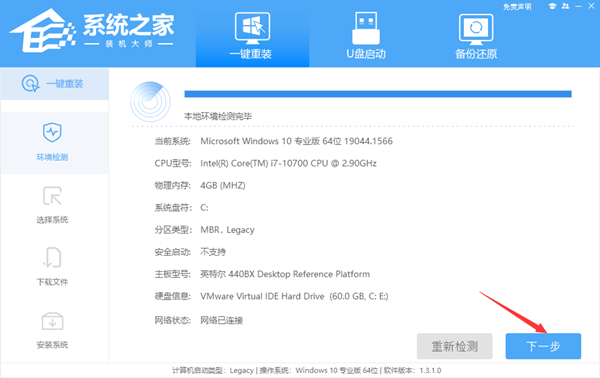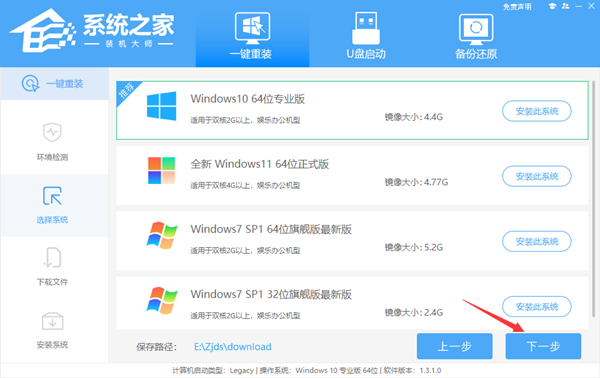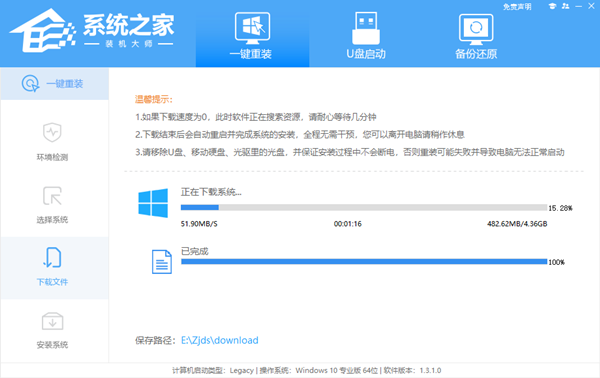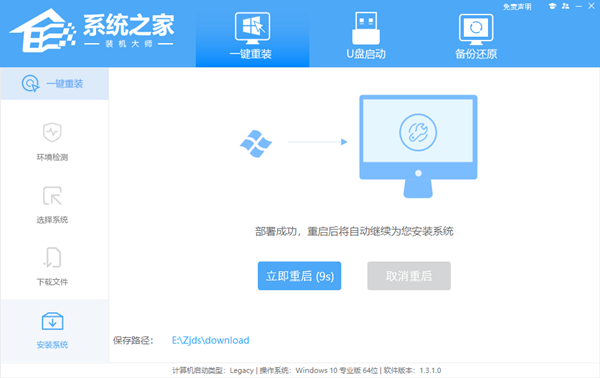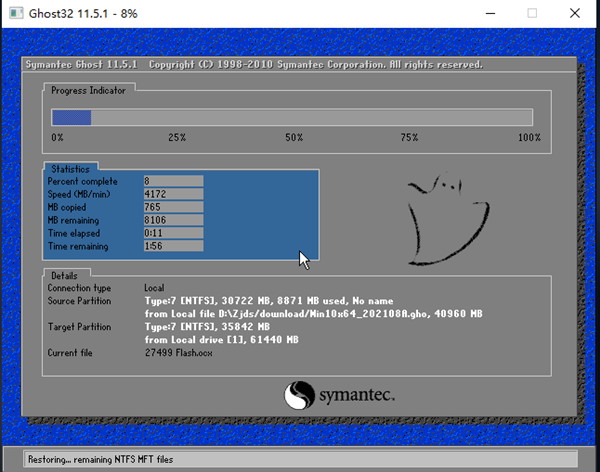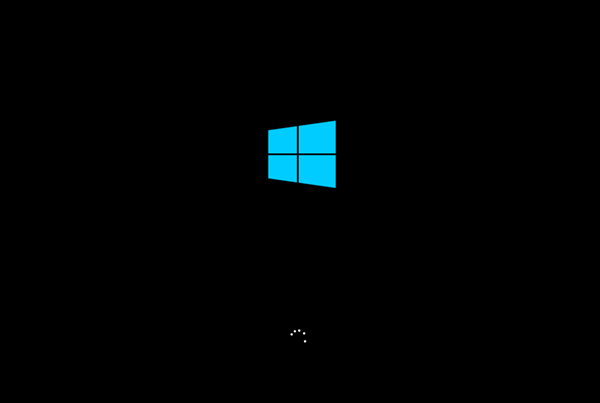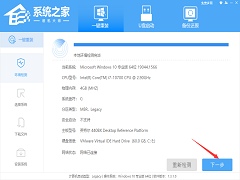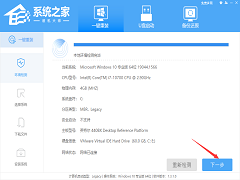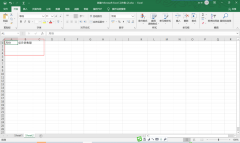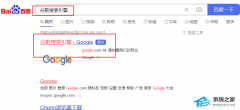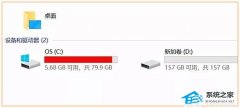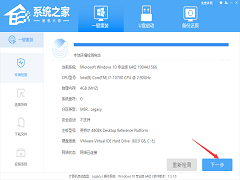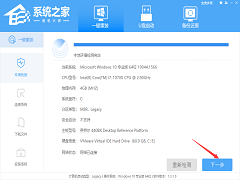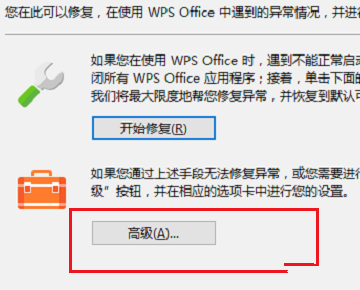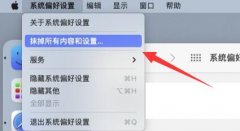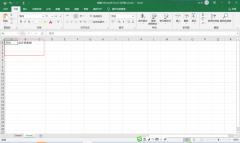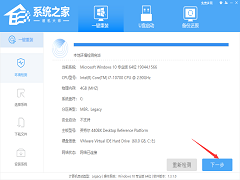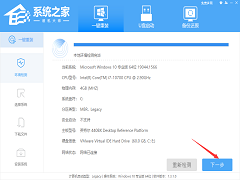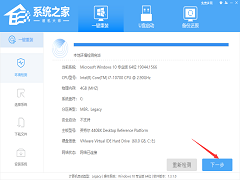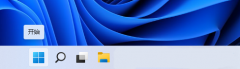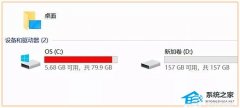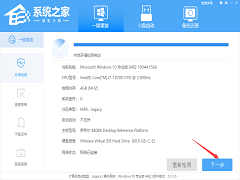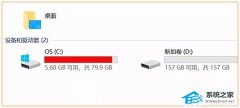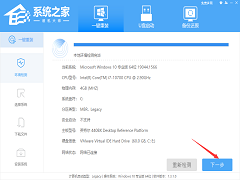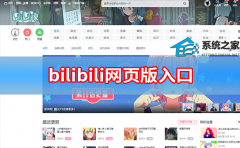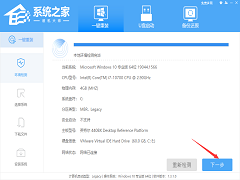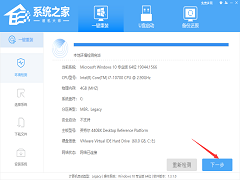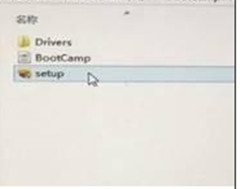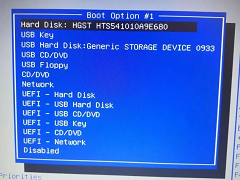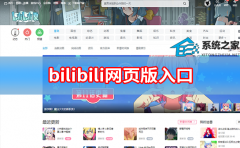想要重装Win10系统怎么操作?一键重装Win10系统方法
[来源:未知 作者:茁婧 发表时间:2023-02-23 18:13 阅读次数:]|
最近有小伙伴们询问在下想要重装Win10系统怎么操作?当电脑出现故障无法进行解决的时候,进行系统重装就成了关键 一键重装Win10系统方法如下: 推荐下载 酷987下载装机大师(http://www.xitongzhijia.net/soft/217381.html) 安装方法 1、首先,下载酷987下载装机大师;下载完毕后,关闭所有的杀毒软件,然后打开软件,软件会进行提示,仔细阅读后,点击我知道了进入工具。
2、进入工具后,工具会自动检测当前电脑系统的相关信息,点击下一步。
3、进入界面后,用户可根据提示选择安装Windows10 64位系统。注意:灰色按钮代表当前硬件或分区格式不支持安装此系统。
4、选择好系统后,等待PE数据和系统的下载。
5、下载完成后,系统会自动重启系统。
6、重启系统后,系统会默认进入PE环境,进入后,系统将会自动进行备份还原,等待完成。
7、系统备份还原完成后,会开始系统自动安装,安装完成自动重启后即可进入系统。
|
Tags:
责任编辑:永春小孩相关文章列表
- 发表评论
-
- 最新评论 进入详细评论页>>